Apple-alkalmazások, médiatartalmak és egyebek ajándékozása
Talált valami igazán különlegeset az App Store-ban? Elküldheti egy barátjának vagy egy családtagjának. Vagy ha nem biztos benne, hogy mit ajándékozzon, ajándékkártyát is küldhet e-mailben.
Ha probléma merül fel az ajándék elküldése során
Ajándékkártya küldése e-mailben
Ajándék küldése
Az ajándékok árával az Ön fizetési eszközét terheljük meg, nem az Apple-számlaegyenlegét.
Ajándék küldése iPhone vagy iPad készülékről
Nyissa meg az App Store, az iTunes Store vagy a Könyvek alkalmazást.
Koppintson az ajándékba adni kívánt tartalomra.
Koppintson az Ajándékozás gombra:
Az App Store-ban koppintson a , majd koppintson az lehetőségre.
Az iTunes Store-ban koppintson a , majd koppintson az lehetőségre.
A Book Store-ban koppintson az lehetőségre.
A képernyőn megjelenő útmutatót követve személyre szabhatja ajándékát, majd el is küldheti.
Az ajándék elküldése után a címzett kap egy e-mailt. Amikor az e-mail megnyitása után a címzett a Beváltás gombra kattint, az elem automatikusan letöltődik a készülékére.
Ajándékkártyát is küldhet. Az App Store-ban koppintson a profilikonjára a képernyő tetején, majd az Ajándékkártya küldése e-mailben lehetőségre. A képernyőn megjelenő útmutatót követve személyre szabhatja, majd elküldheti az ajándékot.
Ajándék küldése Macről vagy Windows PC-ről
Macjén nyissa meg az iTunes Store-t az Apple Music alkalmazásban. Windows PC-n nyissa meg az Apple Music alkalmazást.
Keresse meg az ajándékba adni kívánt tartalmat.
Kattintson a az elem ára mellett a megosztási lehetőségek megjelenítéséhez.
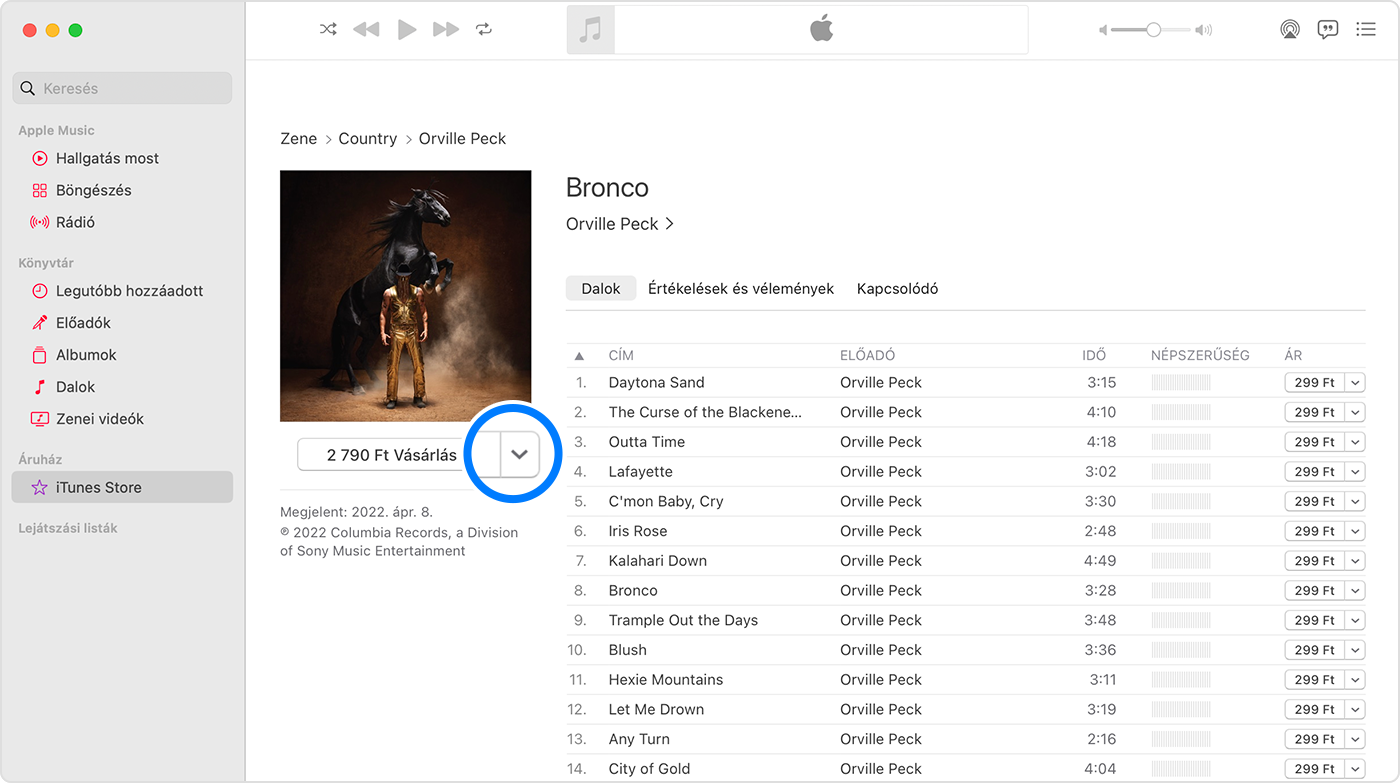
Válassza ki az Ajándékozás: [tartalomtípus] lehetőséget.
A képernyőn megjelenő útmutatót követve személyre szabhatja ajándékát, majd el is küldheti.
Az ajándék elküldése után a címzett kap egy e-mailt. Amikor az e-mail megnyitása után a címzett a Beváltás gombra kattint, az elem automatikusan letöltődik a készülékére.
Ajándék újraküldése
Ha a címzett nem találja a Beváltás gombot tartalmazó e-mailt, ismét elküldheti neki az ajándékot.
Ajándék újraküldése iPhone vagy iPad készülékről
Nyissa meg a Beállítások alkalmazást.
Koppintson a nevére.
Koppintson a Média és vásárlások elemre, majd A fiók megtekintése lehetőségre.
Jelentkezzen be Apple ID azonosítójával.
Koppintson az Ajándékok menüpontra.
Koppintson arra az ajándékra, amelyet újra el szeretne küldeni.
Győződjön meg róla, hogy a címzett e-mail-címe helyesen van leírva. Ha módosítani kell a címzett e-mail-címét, koppintson az e-mail-címére, majd még egyszer koppintson rá, és adja meg a helyes címet.
Koppintson „Az ajándék újraküldése” elemre. Ha nem látható „Az ajándék újraküldése” elem, akkor már beváltották az ajándékot.
Ajándék újraküldése számítógépről
Nyissa meg a Zene alkalmazást. Vagy Windows PC-n nyissa meg az Apple Music alkalmazást.
A Mac menüsávján válassza a Fiók > Fiókbeállítások lehetőséget. Vagy Windows PC-n kattintson a saját nevére az oldalsávon, majd kattintson a Saját fiók megtekintése lehetőségre. Előfordulhat, hogy be kell jelentkeznie az Apple ID azonosítójával.
Megjelenik a Fiókadatok oldal. Görgessen a Vásárlási előzmények című szakaszig, majd kattintson az Ajándékok kezelése elemre.
Kattintson az újraküldeni kívánt ajándék melletti Szerkesztés elemre.
Győződjön meg róla, hogy a címzett e-mail-címe helyesen van leírva. Ha módosítani kell a címzett e-mail-címét, koppintson az e-mail-címére, majd végezze el a kívánt módosításokat.
Kattintson „Az ajándék újraküldése” gombra.
Ha probléma merül fel az ajándék elküldése során
Az ajándék címzettjének rendelkeznie kell Apple ID azonosítóval az Ön országában vagy régiójában. Ha például Ön az Egyesült Államokban él, nem küldhet ajándékot Ausztráliában élő ismerősének.
Nem minden régióban lehet ajándékot küldeni. Az áruházak elérhetősége országonként, illetve régiónként eltérő lehet. Nézze meg az országában vagy régiójában rendelkezésre álló szolgáltatásokat.
Ha használja a Családi megosztást, és a fiókjában be van kapcsolva az Engedély a vásárláshoz funkció, akkor nem vásárolhat ajándékokat.
Önálló dalokat nem lehet ajándékozni iPhone és iPad készülékről. Dal ajándékozásához használjon Macet vagy Windows PC-t.
Macről és Windows PC-ről nem lehet alkalmazásokat ajándékozni. Ilyen tartalmak ajándékozásához használjon iPhone vagy iPad készüléket.
Nem lehet filmeket és tv-műsorokat ajándékozni Macen és Windows rendszerű PC-n, iOS 17.2 és újabb rendszerű iPhone-on, iPadOS 17.2 és újabb rendszerű iPaden, illetve tvOS 17.2 és újabb rendszerű Apple TV-n.
Ingyenes alkalmazást vagy tartalmat nem lehet ajándékozni, Azonban a vagy a koppintva megoszthat egy, az alkalmazásra vagy az elemre mutató hivatkozás megosztásához.
Ajándék visszavonása
Ha mégsem szeretné elküldeni az ajándékot, forduljon az Apple-támogatáshoz legkésőbb két nappal a beütemezett kézbesítés előtt.
Ajándékkártya küldése e-mailben
A címzett az Apple Gift Card kártyát vagy az App Store & iTunes ajándékkártyát beválthatja Apple-számlaegyenlegére. Ezután egyenlegével előfizetéseket vásárolhat, például az Apple Music, az Apple Arcade vagy az Apple TV+ szolgáltatáshoz, vagy alkalmazásokat és más tartalmakat vásárolhat az Apple-től.
Ajándékkártya küldése e-mailben
A nem az Apple által gyártott termékekre, illetve az Apple ellenőrzésén kívül eső vagy általa nem tesztelt független webhelyekre vonatkozó információk nem tekinthetők javaslatoknak vagy ajánlásoknak. Az Apple nem vállal felelősséget a harmadik felek webhelyeinek és termékeinek kiválasztására, teljesítményére, illetve használatára vonatkozólag. Az Apple nem garantálja, hogy a harmadik felek webhelyei pontosak vagy megbízhatóak. Forduljon az adott félhez további információkért.
